
In precedenza abbiamo coperto utilizzando Readyboost con una USB flash drive, ma sapevi che puoi fare la stessa cosa con una scheda SD? Poiché i netbook e i dispositivi portatili sono diventati più popolari, a volte non è ergonomico avere una USB gigante che sporge dal PC. Una piccola scheda SD offre una soluzione discreta per le esigenze di ReadyBoost.
Come con utilizzando una chiavetta USB per ReadyBoost il tuo PC Windows, una scheda SD da 4 GB ha le dimensioni desiderate. ReadyBoost non utilizzerà più di 4 GB e dopo questo punto inizieranno a diventare costosi. Ho avuto qualche posa in più da quando la mia nuova macchina fotografica usa Memoria flash compatta anziché memoria SD. Un'altra cosa interessante è che l'utilizzo di ReadyBoost può migliorare la durata della batteria perché contribuirà a ridurre al minimo il disco rigido access (spin-up). I numeri effettivi sulla durata della batteria non sono elevati, ma se sei mobile, allora ogni piccolo aiuta.
Come utilizzare ReadyBoost con una scheda SD in Windows 7
Per abilitare ReadyBoost in Windows 7 con una scheda SD, basta inserire quel ragazzino e Selezionare il ReadyBoost opzione di riproduzione automatica. Se questa opzione non viene visualizzata, puoi abilitarla da Menu Opzioni riproduzione automatica pannello di controllo.
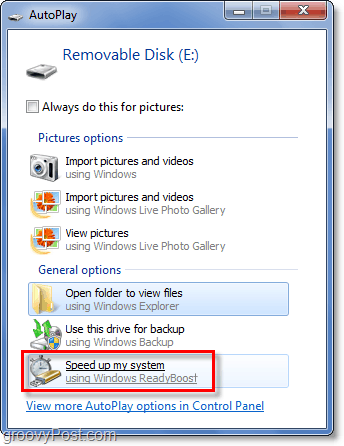
Dopo averlo autorizzato, Windows inizierà a memorizzare le informazioni pre-cache sulla scheda SD per un accesso rapido. Queste informazioni vengono archiviate in un singolo file sulla scheda denominata ReadyBoost. Se espelli la tua scheda SD e successivamente scopri che Windows ha dimenticato di rimuovere il file ReadyBoost, è perfettamente sicuro eliminarlo manualmente.
Tieni presente che se usi un disco rigido SSD ReadyBoost non influirà sulle tue prestazioni.

